打开光影魔术手,选择缩放在“新图片像素{宽度}”打上240,如果下面的“新图片高度”不是320的话,把“维持原图片长宽比例”前边的对号去掉,如果变形了的话,那就先撤销,在用裁剪减去多余的就行了
光影魔术手批处理图片的使用方法
1、打开光影魔术手软件。
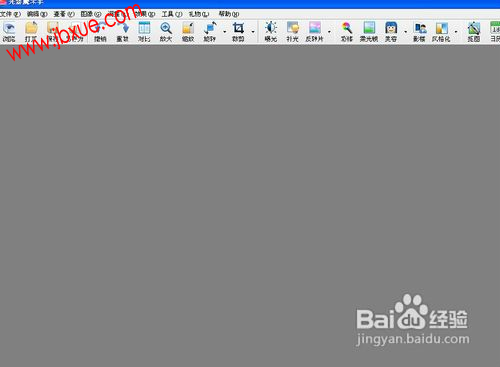
2、打开所需要编辑的图片。

3、点击工具栏上的“缩放”

4、输入新的图片像素。

5、点击开始缩放。

6、缩放完成后点击保存。
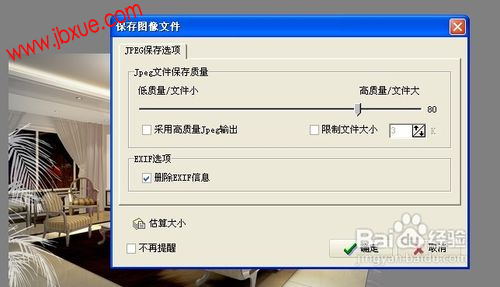
7、点击估算大小,可得知图片现在的大小。
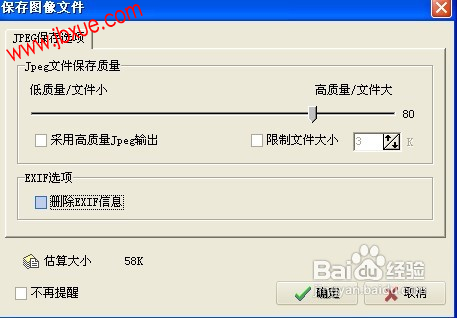
8、如果不满意可重新编辑。
完成。
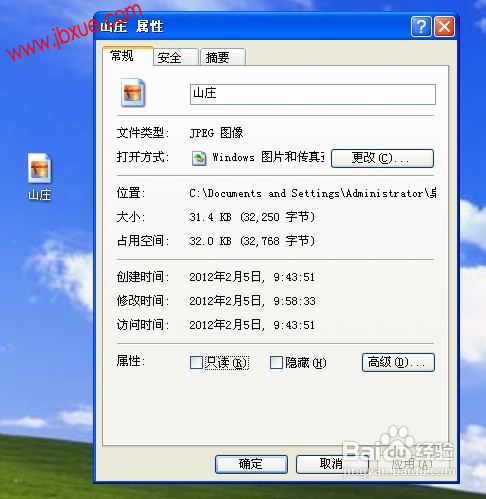
用光影魔术手修改图片大小,步骤看是不少,其实就是点几下鼠标不ok啦,大家都来试试吧。